Wie kann man Nachrichten vom iPhone direkt auf iPad übertragen
Überblick
Wollen Sie die Nachrichten auf dem iPhone auf iPad übertragen? Lesen Sie diesen Artikel, werden Sie die entsprechende Antwort finden.
AnyTrans® – Tool für SMS-Übertragung 
Lesen Sie den Artikel und lernen, wie man iPhone Nachrichten auf iPad überträgt. Dann können Sie AnyTrans laden und folgen den Schritten, übertragen SMS vom iPhone auf iPad.
Manche Apple Nutzer haben gefragt, wie man SMS vom iPhone auf iPad übertragen kann. Wenn Sie Platz für Ihr iPhone schaffen möchten oder die wertvollen Nachrichten auch auf Ihr iPad sehen wollen. Wie alle wissen, es mit iTunes nicht geht. Denn vorschlägt man iCloud. Zuerst sichern die Nachrichten vom iPhone in iCloud, dann wieder auf iPad laden. Es ist ein bisschen kompliziert. Und der Platz in iCloud ist begrenzt. Um diese Probleme zu vermeiden,, wollen wir Ihnen in diesem Artikel ein günstige und effiziente Methode empfehlen. Ein hilfreichstes Werkzeug namens AnyTrans wird Ihnen helfen, Nachrichten direkt vom iPhone auf iPad. Lesen Sie den Text bitte weiter. Dann werden Sie die ausführlichen Informationen erhalten.
Verpassen Sie nicht: iMessage Effekte funktioniert nicht, was tun >
Warum brauchen Sie das Tool – AnyTrans
Als eine Datei-Management-Software unterstützt AnyTrans Daten-Übertragung, Inhalt klonen und zusammenführen. Denn es wird sehr leicht, Nachrichten unmittelbar vom iPhone auf iPad zu übertragen. Außerdem unterstützt AnyTrans auch SMS vom iPhone am Computer zu übertragen und sichern. Vor der Übertragung können Sie sogar das Format von Nachrichten wählen. Das unterstützt andere App nicht. Weitere Funktionen über AnyTrans probieren Sie selbst. Jetzt folgen den Schritten unten, iPhone SMS auf iPad zu senden.
Wie kann man iPhone Nachrichten auf iPad übertragen
Schritt 1: Laden Sie AnyTrans herunter > Schließen Ihr iPhone und iPad an den Computer an > Starten Sie AnyTrans > Wählen Sie links oben Ihr iPhone > Klicken Sie auf „Gerät klonen".

Nachrichten vom iPhone auf iPad übertragen – Schritt 1
Schritt 2: Wählen Sie ein Zielgerät und tippen Sie auf die Option „Weiter".
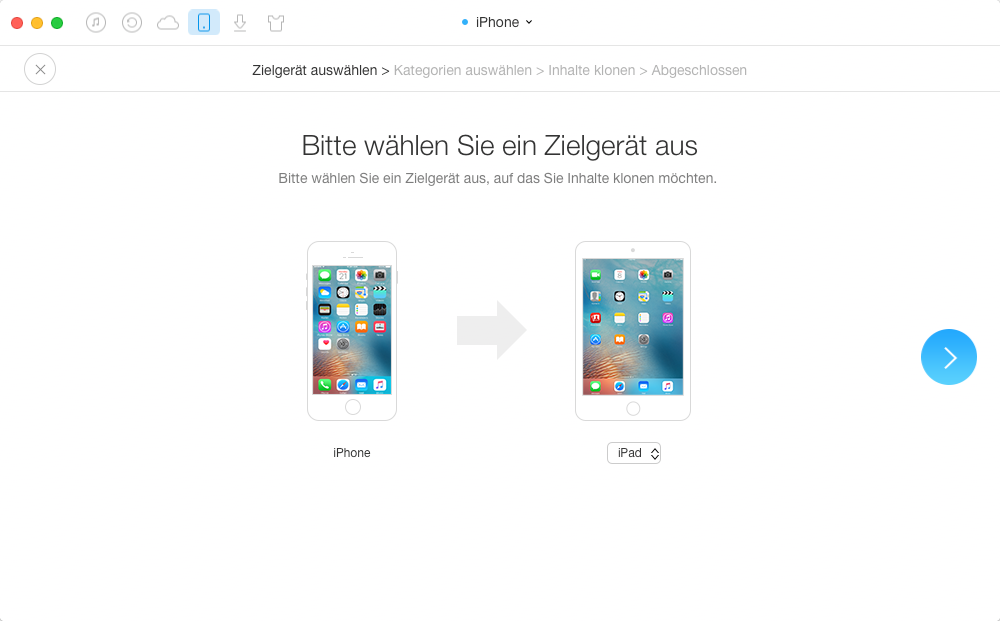
iPad auswählen und weiter übertragen – Schritt 2
Schritt 3: Dann markieren Sie „Nachrichten“ > Tippen Sie den Button „Start" an.
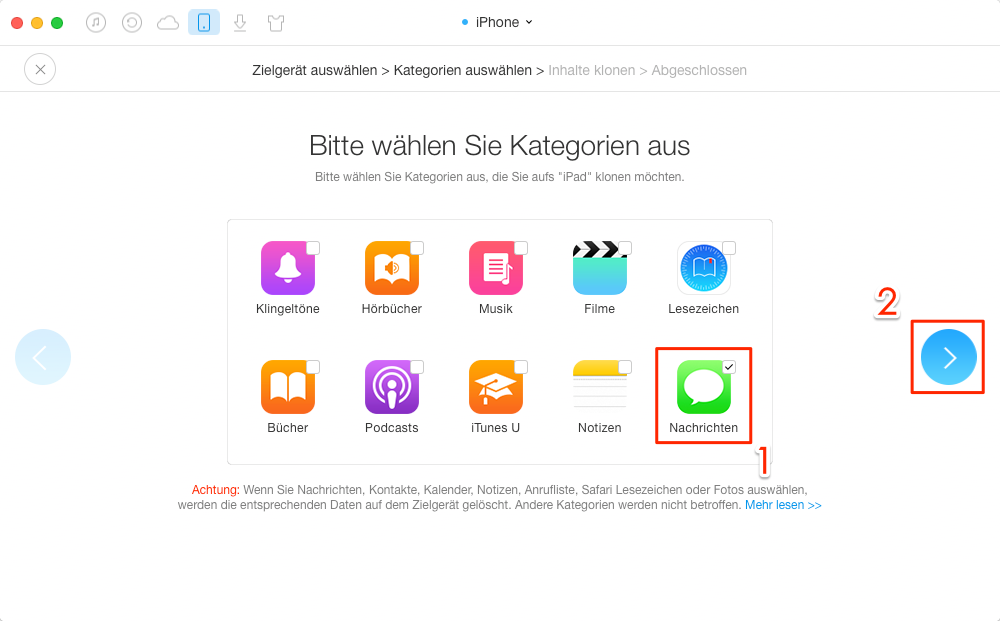
iPhone SMS auf iPad übertragen – Schritt 3
Müssen Sie darauf achten, dass die originalen entsprechenden Nachrichten auf dem Zielgerät gelöscht werden. Aber keine Sorgen. Vor der Übertragung hat AnyTrans auch ein Backup für Ihr iPhone erstellt.
Verpassen Sie nicht: Nachrichten direkt vom iPhone zum iPhone übertragen >
Fazit
Laut diesem Artikel sollten Sie die Methode darüber beherrschen, Nachrichten vom iPhone auf iPad zu übertragen. Jetzt laden Sie diese Software auf Ihrem Computer und probieren diese Funktion selbst. Sofern Sie Probleme haben, senden Sie uns E-Mail bitte. Vergessen Sie nicht, den Artikel mit Ihren Freunden zu teilen. Danke im Voraus!
Weitere ähnliche Artikel, über die Sie sich interessieren können
- Wie kann man iPhone Nachrichten sichern – Zeigt Ihnen die Methode darüber, Nachrichten ohne iTunes und iCloud zu sichern. Mehr erfahren >>
- Lernprogramm über Nachrichten-Exportieren vom Backup – Sofern Sie wissen nicht, Wie man Nachrichten vom Backup wiederherstellen, lesen Sie den Text. Mehr erfahren >>
- Wie kann man Nachrichten direkt vom iPhone zum iPhone senden – Es ist eine Anleitung darüber, SMS zwischen zwei iPhones zu übertragen. Mehr erfahren >>

